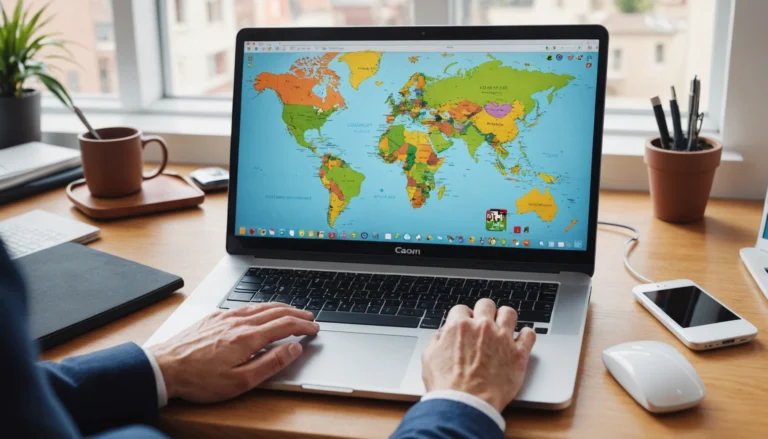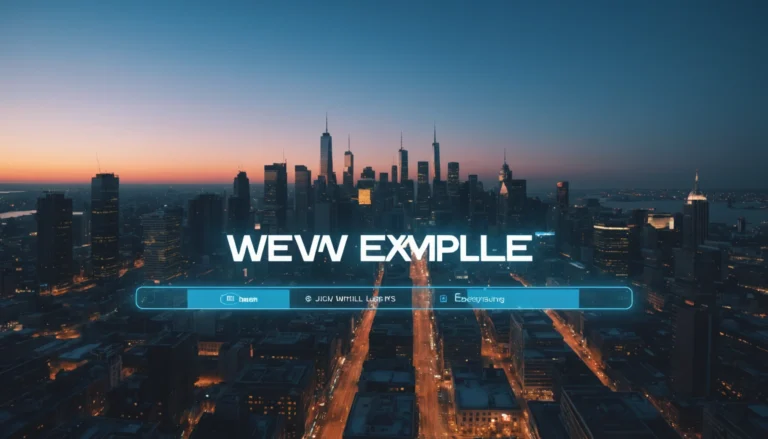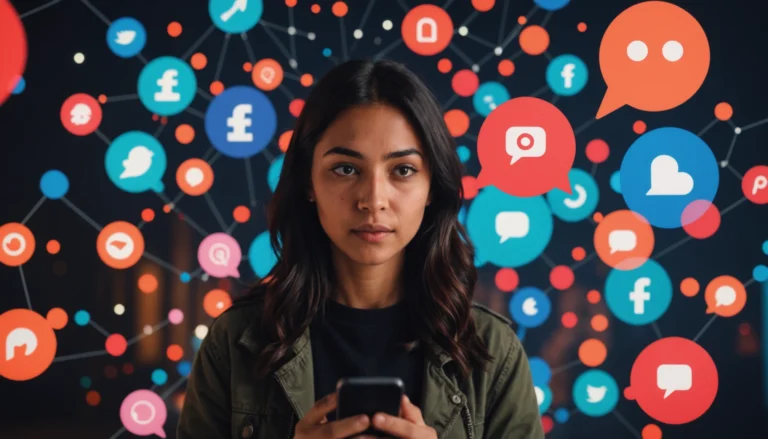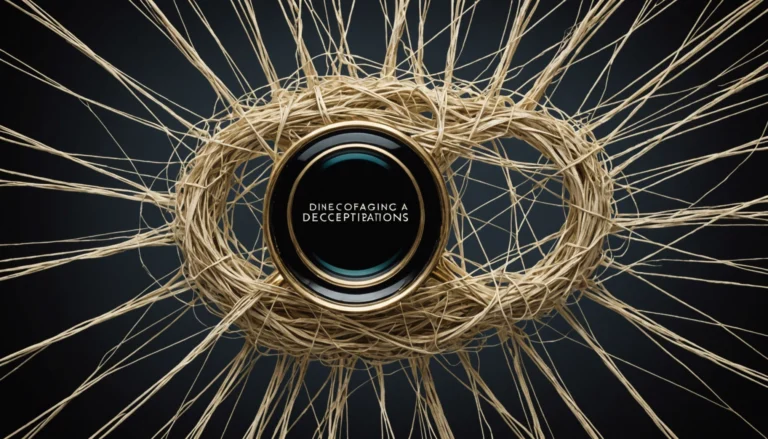La velocidad y eficiencia de una computadora pueden marcar la diferencia en la productividad diaria. Si tu PC con Windows está tardando una eternidad en arrancar o apagarse, o si el rendimiento general te tiene al borde, ¡es hora de actuar! Vamos a desglosar métodos de optimización high-tech que pueden transformar tu máquina en un verdadero bólido digital. Con los avances tecnológicos y las herramientas disponibles en el propio sistema operativo, es totalmente factible acelerar un equipo que puede estar funcionando por debajo de su potencial.
Mejoras en el encendido y apagado del sistema
Configuración de inicio rápido
El inicio rápido es una característica de Windows que hace justamente lo que su nombre sugiere. Reduce significativamente el tiempo que tarda tu PC en arrancar. Algunos usuarios no saben que esta opción existe, o cómo activarla, y es una manera rápida de mejorar el rendimiento sin mucho esfuerzo. Para activar esta función, sigue los siguientes pasos:
- Ve al Panel de Control y selecciona Opciones de Energía. Este es el primer paso para controlar cómo y cuándo tu computadora utiliza la energía de la batería o el suministro eléctrica, influyendo directamente en su arranque.
- Haz clic en Elegir lo que hacen los botones de inicio/apagado. Esto te llevará a los ajustes de lo que sucede cuando presionas los botones de encender o apagar, donde resides se encuentran opciones avanzadas de energía.
- Selecciona Cambiar la configuración actualmente no disponible. Esta acción desbloquea opciones que usualmente están ocultas para evitar cambios no deseados por parte de usuarios no expertos.
- Marca la casilla para activar el Inicio rápido. Asegúrate de guardar los cambios antes de cerrar la ventana. Desde este momento, tus reinicios deberían ser significativamente más rápidos.
¡Y listo! Esto debería darle un empujón agradable a los tiempos de arranque de tu PEn conjunto con otros ajustes, tu computadora no solo encenderá más rápido, sino que también estará más lista para las tareas que desees realizar.
Optimización de programas al inicio
Muchos programas configuran para ejecutarse al inicio, lo que puede ralentizar considerablemente tu computadora. Este hábito es común y, muchas veces, evitado para que el software se lance más rápidamente cuando el usuario lo necesita. Sin embargo, no se considera que cada aplicación añadida al inicio implica un tiempo adicional al encender. Así que es hora de arremangarse y hacer algo de limpieza:
- Haz clic con el botón derecho en la barra de tareas y selecciona Administrador de tareas. También puedes acceder presionando las teclas Ctrl + Shift + Esc.
- Ve a la pestaña Inicio. Aquí verás una lista de programas que se inician automáticamente cuando enciendes tu computadora.
- Examina los programas y desactiva los que no necesitas tener disponibles al inicio. Identifica aquellos que realmente no usas diariamente o son dedicados a tareas ocasionales.
Con estos pasos, tu PC debería encenderse tan rápido como un rayo. Reducir el tiempo de carga mejora no solo el rendimiento aparente, sino que también optimiza el uso de los recursos desde el inicio.
Mantenimiento y limpieza del sistema operativo
Uso de herramientas de limpieza integradas
Windows tiene algunas herramientas integradas que son bastante útiles para mantener limpio el sistema. La más evidente, pero a menudo pasada por alto, es el Liberador de espacio en disco. Cuando se usa regularmente, se puede evitar que el disco duro quede saturado con archivos no deseados. Con esto puedes:
- Eliminar los archivos temporales. Estos son restos de instalaciones anteriores o procesos interrumpidos que ya no tienen uso, pero ocupan valioso espacio en tu disco.
- Limpiar las instalaciones anteriores de Windows, en caso de haber actualizado tu sistema operativo sin haber realizado una instalación limpia. Esto puede liberar varios gigabytes.
- Eliminar cachés y archivos de sistema sin importancia acumulados con el uso diario. A menudo estos no sólo ocupan mucho espacio, sino que pueden causar conflictos si están corruptos.
Es como darle a tu PC una limpieza primaveral. Ejecutar el Liberador de espacio en disco regularmente puede prevenir problemas de almacenamiento y garantizar que el sistema funcione sin obstáculos.
Opciones de eliminación de archivos temporales y caché
Estos archivos pueden acumularse rápidamente y empezar a afectar el rendimiento. El uso constante de programas, la navegación en internet y otras tareas diarias contribuyen a que estos archivos residuales se amontonen. Aparte del Liberador de espacio, también puedes utilizar la herramienta Historial de archivos para ajustar la configuración y asegurarte de que los archivos antiguos se eliminen automáticamente. Desactivar la retención de versiones pasadas que no deseas conservar es un paso crítico.
Programe intervenciones periódicas con software especializado como CCleaner que puede gestionar archivos temporales y cachés de diferentes aplicaciones con mayor eficacia y disponibilidad.
Actualización y gestión de controladores
Uso de Windows Update para controladores
Los controladores obsoletos pueden causar todo tipo de problemas de rendimiento. Afortunadamente, Windows Update normalmente maneja esto bastante bien. Los controladores que gestionan cómo interactúa tu hardware con el sistema operativo son cruciales, y mantenerlos actualizados puede prevenir incompatibilidades. Para asegurarte de disponer de las últimas versiones:
- Ve a Configuración. Esta es la puerta de entrada para todo tipo de ajustes del sistema operativo.
- Selecciona Actualización y Seguridad. Esta área maneja no solo actualizaciones del sistema operativo, sino también mantenimiento de drivers críticos.
- Presiona Buscar actualizaciones. Esto debería incluir las actualizaciones de controladores más importantes. Windows revisará tanto las actualizaciones de sistema como las de hardware que necesiten ser aplicadas.
Realiza esta operación con regularidad para mantener un entorno operativo óptimo.
Opciones de software de terceros para actualizaciones
A veces, los updates de Windows no son suficientes. Aquí es donde los programas de terceros como Driver Booster pueden ser útiles. Estos programas escanean tu sistema y aseguran que tengas los drivers más recientes y optimizados disponibles. Es especialmente útil para dispositivos de hardware menos convencionales, cuyas actualizaciones no son comunes o automatizadas.
Cuidado con qué software eliges, asegúrate de que las herramientas de terceros sean confiables y no instalen software no deseado. Optar por aquellos recomendados por expertos o con buenas reseñas puede marcar una gran diferencia.
Rendimiento de hardware
Ajustes de energía para mejorar el rendimiento
¿Sabías que tu plan de energía puede afectar el rendimiento de tu computadora? Windows ofrece diferentes perfiles de energía que equilibran el rendimiento con el consumo de energía, adaptando el uso en función de cada necesidad. Para cambiar esto y asegurarte de que trabajas en el mejor escenario para rendimiento:
- Abre el Panel de control y ve a Opciones de energía. Aquí encontrarás el rendimiento del sistema vinculado con el uso eficiente de energía.
- Elige Alto rendimiento. Esto puede utilizar un poco más de energía, pero generalmente resultará en un mejor rendimiento, sometiendo la PC a las máximas capacidades posibles.
Esta mejora es especialmente útil cuando tu computadora está conectada a una fuente de alimentación y no estás preocupado por la batería.
Evaluación del disco duro: HDD vs. SSD
Si tu PC todavía arranca desde un HDD, es hora de considerar un upgrade a un SSLa diferencia de velocidad es abismal, y pasarte a un SSD también puede mejorar tiempos de carga de programas y archivos. Un SSD no solo ofrece una velocidad de acceso mucho más rápida, sino que su tecnología más avanzada prolonga la vida útil de tu equipo al trabajar con menos esfuerzo.
Decidirse por un SSD no sólo potencía tiempos de arranque, sino también incrementa notablemente el rendimiento general del sistema operativo y programas específicos como Photoshop o juegos que requieren lecturas y escrituras masivas.
Seguridad y rendimiento
Configuraciones del antivirus para un menor impacto
Los antivirus pueden ser tragones de recursos. Configúralo para escanear cuando no estés usando tu PC o ajustar la configuración para evitar ralentizaciones innecesarias. Desactiva las funciones de análisis en tiempo real para aplicaciones que consideres seguras, con esto preservas el potencial del sistema al tiempo que mantienes una defensa razonable.
Algunos antivirus ofrecen modo de juego o modo de suspenso que automáticamente ajustan estas actividades para ocupar menos recursos cuando estás ejecutando aplicaciones de alto rendimiento.
Actualización de software para evitar vulnerabilidades
Finalmente, mantener tu software al día es vital no solo por razones de seguridad, sino también para el rendimiento. Las actualizaciones a menudo resuelven problemas de compatibilidad y optimizan el uso de recursos. Asegúrate de que tanto el sistema operativo como todos los programas instalados estén actualizados para evitar problemas.
Cada pieza de software puede sufrir de errores o ineficiencias que son resueltas en nuevas versiones, esto termina por mejorar el rendimiento y reducir el consumo de energía o memoria. No pases por alto estas alertas de actualización, permite que tu PC funcione con sus máximas prestaciones.
Con estos consejos, deberías tener una computadora optimizada y lista para enfrentar cualquier desafío digital que le pongas por delante. La combinación de buenos hábitos de mantenimiento, junto con actualizaciones de software y hardware adecuadas, aseguran un ambiente digital saludable y eficiente.